在处理页数繁多的PDF文件时,目录不仅能帮助快速定位,还能让文档显得更加专业。虽然,很多人认为在PDF中添加目录是个繁琐的任务,但实际上,通过UPDF这款强大的PDF编辑软件,可以在三分钟内轻松为PDF文件添加目录。接下来,本文将详细介绍如何使用UPDF快速实现这一目标,旨在帮助你提升管理PDF文件的效率。
1.使用UPDF软件快速添加PDF目录
UPDF是一款功能全面的PDF编辑工具,它不仅支持PDF文件的编辑、转换格式,还提供了强大的目录添加功能。下面,我们将详细介绍如何利用UPDF在短时间内为PDF文件添加目录。
第一步:下载并安装UPDF
要开始使用UPDF,你首先需要下载并安装这款软件。UPDF是一个功能强大的PDF编辑器,支持多平台操作,包括Windows、Mac、iOS和Android。下载并安装过程简单快捷,只需访问UPDF官网或应用商店,按照指示完成安装即可。
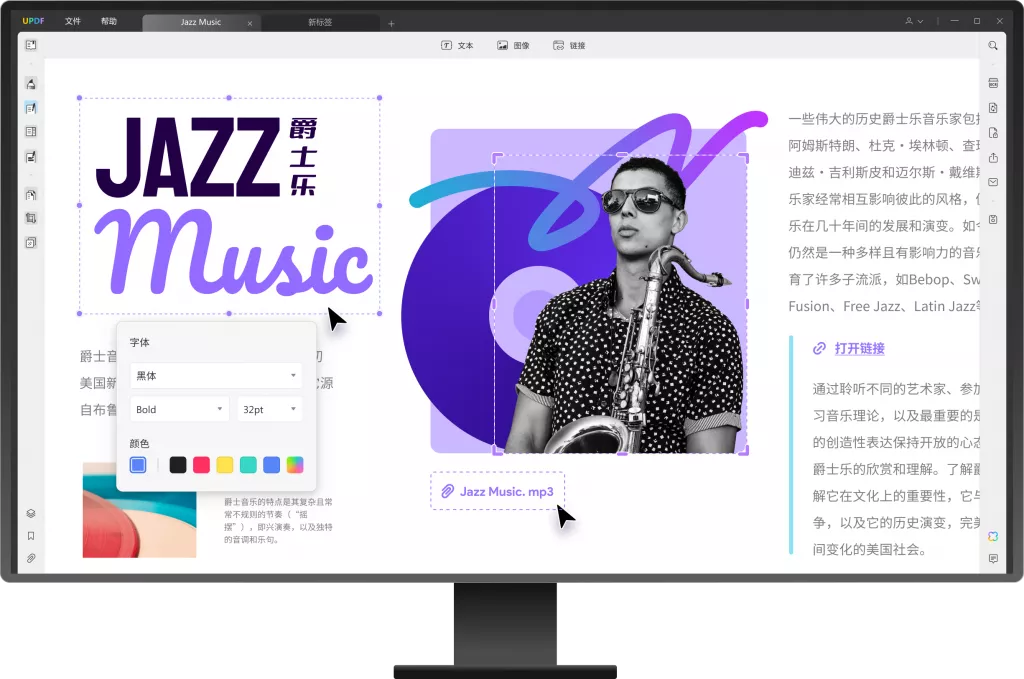
第二步:打开PDF文件
安装完成后,启动UPDF软件。在主界面中,点击“打开文件”按钮,选择你需要添加目录的PDF文件。UPDF支持多种PDF文件格式,无论是扫描件还是电子文档,都能轻松处理。
第三步:使用“整理页面”工具添加目录
一旦文件被加载到UPDF中,点击菜单栏中的“工具”选项,选择“整理页面”工具。在弹出的页面中,你将看到“添加目录”选项。点击这个选项,UPDF会自动分析你的PDF文件,识别文档中的标题和页码,并生成一个初步目录。
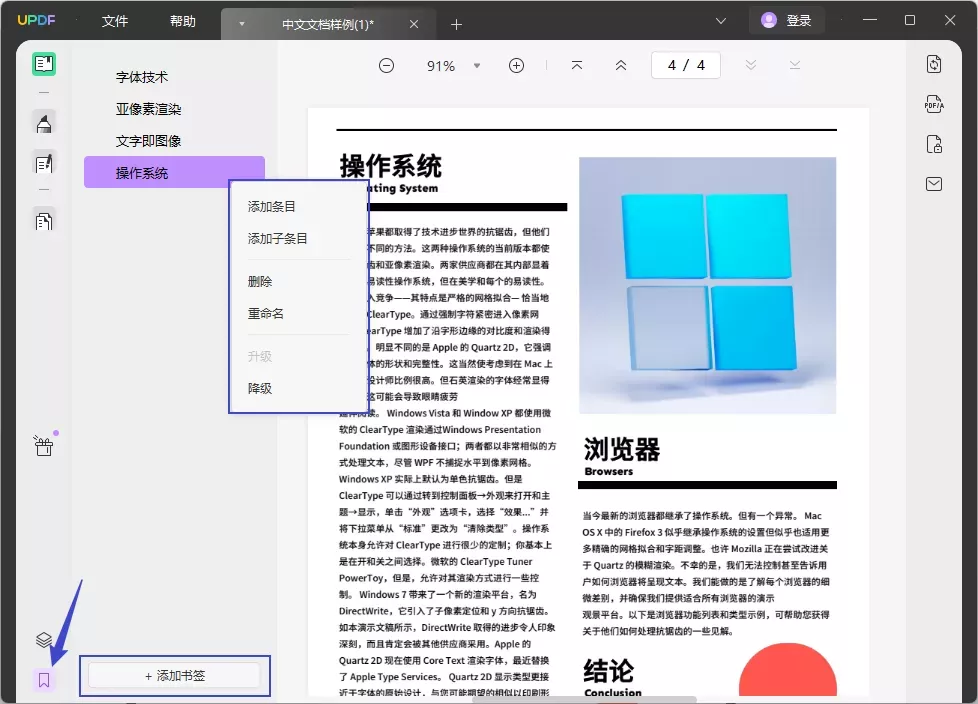
第四步:调整和预览目录
生成的目录可能需要进行一些调整。在“添加目录”功能中,你可以对目录的内容进行编辑,调整标题的层级关系和页码。如果文档结构复杂,你可以使用UPDF的高级编辑功能,细化目录内容,确保目录的准确性和实用性。UPDF还提供了预览功能,让你在保存之前可以查看目录的最终效果,确保它符合你的需求。
第五步:保存文件
目录添加完成后,记得保存你的文件。选择“保存”或“另存为”选项,以确保你保存了包含目录的新文件版本。为了避免意外情况,建议在操作之前备份原始文件,防止在编辑过程中丢失重要信息。
2.如何确保目录的准确性
确保PDF目录的准确性是提升文档可用性的关键步骤。以下是一些技巧,可以帮助你在使用UPDF添加目录时确保其准确性和完整性:
- 检查标题的一致性:确保PDF文件中的标题格式和层级一致。这包括标题的字体、大小和加粗等样式。如果标题格式不一致,UPDF可能无法准确识别和组织目录。统一标题格式有助于生成结构清晰的目录。
- 合理设置标题级别:在创建目录之前,确保文档中的标题分级合理。UPDF可以根据不同级别的标题生成相应的目录项。检查标题的层级关系,确保每个标题的级别都清晰标明,这样可以生成准确的多级目录。
- 预览和校对目录:在最终保存之前,使用UPDF的预览功能仔细检查生成的目录。确保所有的章节标题和页码都正确无误。如果发现问题,可以在编辑模式下进行调整,修正任何错误或遗漏的内容。
- 使用书签功能:UPDF的书签功能可以帮助你在目录中添加自定义的标记。通过在关键部分设置书签,你可以确保这些部分在目录中得到正确的呈现。这对于复杂的文档尤其有用,可以提高目录的导航效率。
- 调整目录样式:在某些情况下,目录的默认样式可能不符合你的需求。UPDF允许你自定义目录的样式,包括字体、颜色和缩进。调整这些样式设置可以帮助你制作更符合文档整体风格的目录。
- 定期更新目录:如果文档内容发生变化,例如增加了新的章节或调整了页面顺序,需要重新生成目录。UPDF提供了更新目录的功能,可以帮助你在文档修改后快速更新目录,保持其准确性和时效性。
总结
通过上述步骤,你可以在短短三分钟内为PDF文件添加目录。这种方法不仅快速高效,还适合任何水平的用户,无需复杂的操作或专业知识。UPDF除了提供直观的界面和强大的目录生成功能外,还支持PDF文件的编辑、转换、合并等操作。掌握这些技巧,将让你在处理大量PDF文件时变得更加高效、专业。
立即下载UPDF,体验这一便捷的文档管理工具,让你的PDF文件更加有序,提高工作和学习的效率。
 UPDF
UPDF Windows 版
Windows 版 Mac 版
Mac 版 iOS 版
iOS 版 安卓版
安卓版 AI 网页版
AI 网页版 AI 助手
AI 助手 编辑 PDF
编辑 PDF 注释 PDF
注释 PDF 阅读 PDF
阅读 PDF  UPDF Cloud
UPDF Cloud 格式转换
格式转换 OCR 识别
OCR 识别 压缩 PDF
压缩 PDF 页面管理
页面管理 表单与签名
表单与签名 发票助手
发票助手 文档安全
文档安全 批量处理
批量处理 企业解决方案
企业解决方案 企业版价格
企业版价格 企业指南
企业指南 渠道合作
渠道合作 信创版
信创版 金融
金融 制造
制造 医疗
医疗 教育
教育 保险
保险 法律
法律 常见问题
常见问题 联系我们
联系我们 用户指南
用户指南 产品动态
产品动态 新闻中心
新闻中心 技术参数
技术参数 关于我们
关于我们 更新日志
更新日志






 周年庆特惠,立减+加赠会员时长
周年庆特惠,立减+加赠会员时长



